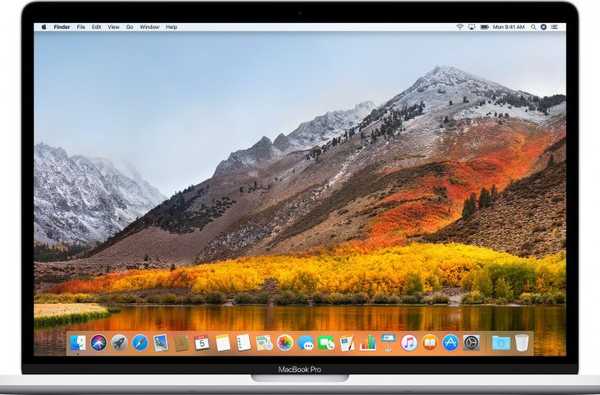Mit der Zeit hat Apple Maps sicherlich an Komplexität zugenommen, sowohl in Bezug auf Software-Ebenen als auch in Bezug auf Steuerelemente. Mit iOS 11 und der Hinzufügung von Indoor-Karten klingt diese Aussage wahrer als je zuvor. Vor diesem Hintergrund ist es großartig zu sehen, wann immer neue Software gleichzeitig gemeinsame Anstrengungen unternimmt, um sie auszugleichen, indem einfachere Möglichkeiten zur Ausführung grundlegender Aufgaben eingeführt werden.
Nehmen Sie die Prise, um die Geste in Maps zu zoomen. Kann ein Ärgernis für das iPhone Plus-Modell sein, besonders im Auto mit einer Hand auf dem Lenkrad und dem Telefon, das auf Ihrem Schoß schwankt, nicht wahr? Dies ist natürlich nicht zu empfehlen, wenn Sie während der Fahrt mit Ihren Apple Maps spielen.
Unabhängig von der Situation, in der Sie sich befinden, sei es aus Gründen der Benutzerfreundlichkeit oder Zugänglichkeit, möchten Sie vielleicht wissen, dass es seit iOS 11 eine alternative Geste gibt, mit der Sie Ihre Karten vergrößern und verkleinern können.
Bevor Sie mich in den Kommentaren darauf ansprechen, hat Google zwar schon eine Weile den Ein-Finger-Zoom verwendet, aber wenn Sie sich voll und ganz für die Dienste von Apple interessieren, besteht eine gute Chance, dass Sie diesen kleinen Hack bis jetzt überhaupt nicht bemerken . Lassen Sie uns das jetzt ändern.
Vergrößern und Verkleinern von Apple Maps mit nur einem Finger
Es ist wirklich ganz einfach. Um den Ein-Finger-Trick in iOS 11 auszuführen, genügt es
1) Öffnen Sie Maps.
2) Suchen Sie einen Bereich, in den Sie hinein- oder herauszoomen möchten.
3) Tippen Sie nun doppelt auf den Bildschirm und anschließend auf nicht Heben Sie Ihren Finger vom Glas.
4) Streichen Sie nun mit Ihrem Finger auf dem Bildschirm nach oben oder unten, um die Karte zu vergrößern oder zu verkleinern.

Los geht's, kinderleicht!
So wie es mehr als eine Möglichkeit gibt, eine Katze zu häuten, gibt es jetzt mehr als eine Möglichkeit, Ihre Karte auf iPhone und iPad zu skalieren. Probieren Sie es aus, wenn Sie es noch nicht getan haben. Unabhängig davon, ob Sie die Geste nutzen möchten oder nicht, ist sie mit Sicherheit eine schöne Ergänzung.